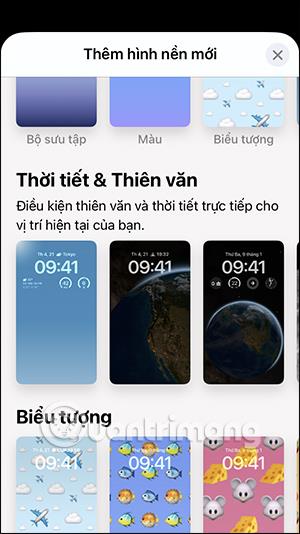Ένα από τα χαρακτηριστικά που αγαπούν πολλοί άνθρωποι κατά την ενημέρωση του iOS 16 είναι η δυνατότητα προσαρμογής της ταπετσαρίας στο iPhone με πολλά ενδιαφέροντα εφέ, όπως η ρύθμιση μιας ταπετσαρίας χωρίς μάσκα στο iPhone , η ρύθμιση μιας έγχρωμης οθόνης στο iPhone ή η απλή ρύθμιση διαφορετικών ταπετσαριών κλειδώματος και αρχικές οθόνες. Στη συνέχεια, μπορείτε να επιλέξετε τον τύπο ταπετσαρίας που θέλετε να εγκαταστήσετε ξεχωριστά και να προσαρμόσετε την οθόνη κλειδώματος στο iPhone e σύμφωνα με τις προτιμήσεις σας. Το παρακάτω άρθρο θα σας καθοδηγήσει να ορίσετε διαφορετικές οθόνες κλειδώματος και αρχικές οθόνες στο iPhone.
Οδηγίες για τη ρύθμιση διαφορετικών ταπετσαριών στο iPhone
Βήμα 1:
Στη διεπαφή οθόνης κλειδώματος στο iPhone, πατήστε παρατεταμένα στην οθόνη κλειδώματος και επιλέξτε το σύμβολο συν για να επιλέξετε διαφορετικό τύπο ταπετσαρίας. Μεταβείτε στη νέα διεπαφή για να επιλέξετε το στυλ ταπετσαρίας για την οθόνη κλειδώματος . Μπορούμε να επιλέξουμε έναν τύπο ταπετσαρίας κλειδαριάς όπως ο καιρός, η αστρονομία ή να χρησιμοποιήσουμε εικόνες στο άλμπουμ.

Βήμα 2:
Αφού επιλέξετε το στυλ οθόνης κλειδώματος, κάντε κλικ στο κουμπί Προσθήκη στην επάνω δεξιά γωνία. Στη συνέχεια, ο χρήστης κάνει κλικ στη ρύθμιση Προσαρμογή αρχικής οθόνης για να ορίσει την ταπετσαρία για την κύρια οθόνη.


Βήμα 3:
Σε αυτό το σημείο, οι χρήστες θα δουν πολλές διαφορετικές επιλογές για την αρχική οθόνη , επιλέγοντας χρώματα, εύρος χρωμάτων ή επιλέγοντας ταπετσαρία, λειτουργία θολώματος για την ταπετσαρία της αρχικής οθόνης του iPhone.
Κάντε κλικ στον κύκλο για να επιλέξετε το στυλ ταπετσαρίας για την αρχική οθόνη του iPhone σας όπως θέλετε. Η ταπετσαρία της οθόνης κλειδώματος είναι εντελώς διαφορετική από την ταπετσαρία της αρχικής οθόνης.



Βήμα 4:
Αφού επιλέξετε το στυλ ταπετσαρίας για την κύρια οθόνη του iPhone, συνεχίστε να επιλέγετε το χρωματικό εφέ για τη φωτογραφία εάν επιλέξετε το στυλ της κύριας οθόνης της φωτογραφίας. Στη συνέχεια, κάντε κλικ στο κουμπί Τέλος στην επάνω δεξιά γωνία. Τέλος, κάντε κλικ στο Done για να αποθηκεύσετε την κύρια οθόνη.


Βήμα 5:
Επιστρέφοντας στη διεπαφή προεπισκόπησης της οθόνης κλειδώματος, κάντε κλικ στην οθόνη κλειδώματος για έξοδο από αυτήν τη λειτουργία.

Έτσι έχετε εγκαταστήσει διαφορετικά wallpapers για την οθόνη κλειδώματος και την αρχική οθόνη στο iPhone, με απλά βήματα.
Οδηγίες βίντεο για τη ρύθμιση διαφορετικών ταπετσαριών στο iPhone